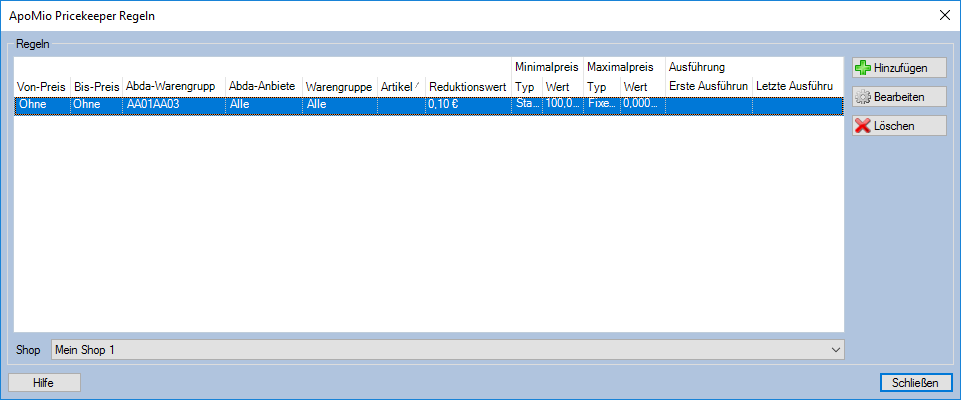M-ApoMio Pricekeeper: Unterschied zwischen den Versionen
Jaeger (Diskussion | Beiträge) |
|||
| (7 dazwischenliegende Versionen von 2 Benutzern werden nicht angezeigt) | |||
| Zeile 1: | Zeile 1: | ||
[[Bild:Module.png|right|verweis=http://www.mauve.eu/]] | [[Bild:Module.png|right|verweis=http://www.mauve.eu/]] | ||
__TOC__ | __TOC__ | ||
| − | =Einführung= | + | =Einführung= |
| − | ''' | + | '''M-ApoMio Pricekeeper''' (zu finden unter '''Shopverwaltung / Preissuchmaschinen / ApoMio.de / ApoMio Pricekeeper''') bietet dem Apotheker die Möglichkeit, für jeden Artikel z.B. auf der Basis des Verkaufs- und Einkaufspreises bzw. des Markt-/Listenpreises manuell die Preisspanne seiner auf apomio.de eingestellten Produkte festzulegen, um die der Preis für einen Artikel im Vergleich zum Wettbewerbsprodukt automatisch gesenkt werden soll, um den günstigsten Preis zu bieten, oder um wie viel der Preis automatisch erhöht werden soll, um keine Marge zu verschenken. Dabei kann der PriceKeeper eine unbegrenzte Anzahl von Produkten gleichzeitig beobachten. Die Preisober- und Preisuntergrenze kann der Apotheker für jeden Artikel individuell festsetzen unter Berücksichtigung der Versandkosten. |
| − | |||
| − | + | Um Preise abhängig der Herkunft (Werbeaktion, bzw. Preissuchmaschine) exportieren und im Mauve Webshop einsetzen zu können, benötigen Sie das Modul '''[[M-DynamicPricing|Dynamic-Pricing]]'''. | |
| − | + | =Voraussetzungen= | |
| − | <br | + | *Module ApoMio-Pricekeeper und [[M-DynamicPricing|Dynamic-Pricing]] freischalten |
| + | *[[Preisgruppen|Preisart]] für ApoMio-Preise (muss nicht dem Shop und auch nicht dem Kunden zugewiesen sein!) anlegen (diese Preise werden für Kunden mit Herkunft ApoMio genutzt). <br> Alternativ funktioniert auch der reguläre EVP, dann ist aber keine Differenzierung möglich | ||
| + | *Werbeaktion für ApoMio einrichten (Mediacode + Referer), darüber zieht der Shop den Preis, Siehe auch [[Werbeaktionen]] | ||
| + | *Zugangsdaten eintragen in den ApoMio-Pricekeeper Einstellungen | ||
| + | *Einschränkungen treffen: Feedback und Bewertungen der Konkurrenten | ||
| + | *ApoMio-Pricekeeper Regeln anlegen | ||
| − | = | + | <br style="clear:both" /> |
| + | |||
| + | =Einstellungen= | ||
| + | [[Bild:ApoMioPricekeeperEinstellungen.png|right]] | ||
| + | *'''Shop''' auswählen | ||
| + | *'''Einstellungen''' | ||
| + | **'''Preisgruppe des kalkulierten Preises''' auswählen | ||
| + | **'''Anbieter-ID''' eintragen | ||
| + | *'''Feedback vom Konkurrenten berücksichtigen''' | ||
| + | **'''Positive Bewertungen''' in Prozent angeben | ||
| + | **'''Mindestanzahl Bewertungen''' auswählen | ||
| + | *'''Zugangsdaten Direktanpassung (Optional)''' | ||
| + | **'''Benutzername''' eintragen | ||
| + | **'''Passwort''' eintragen | ||
| + | <br style="clear:both" /> | ||
| + | |||
| + | =Regeln= | ||
| + | [[Bild:ApoMioPricekeeperRegeln.png|right]] | ||
| + | *Übersicht '''ApoMio-Pricekeeper Regel''' gibt Aufschluss über | ||
| + | **'''Von-Preis''' | ||
| + | **'''Bis-Preis''' | ||
| + | **'''Abda-Warengruppe''' | ||
| + | **'''Abda-Anbieter''' | ||
| + | **'''Artikel''' | ||
| + | **'''Reduktionswert''' | ||
| + | **'''Minimalpreis''' | ||
| + | ***'''Typ''' | ||
| + | ***'''Wert''' | ||
| + | **'''Maximalpreis''' | ||
| + | ***'''Typ''' | ||
| + | ***'''Wert''' | ||
| + | **'''Ausführung''' | ||
| + | ***'''Erste Ausführung''' | ||
| + | ***'''Letzte Ausführung''' | ||
| + | **'''Shop''' auswählen, für den die Regel gelten sollen | ||
| + | <br style="clear:both" /> | ||
| + | |||
| + | [[Bild:Medizinfuchs_Regel hinzufügen.png|right|300px]] | ||
| + | *'''ApoMio-Pricekeeper Regeln''' Hinzufügen/Bearbeiten | ||
| + | **'''Artikel Auswahl''' treffen | ||
| + | **'''Filter''' | ||
| + | ***'''Abda-Warengruppe''' auswählen | ||
| + | ***'''Shop-Warengruppe''' auswählen | ||
| + | ***'''Abda-Anbieter''' auswählen | ||
| + | ***'''Preisbereich''' festlegen | ||
| + | **'''Reduzierung''' | ||
| + | ***'''Unterbieten um''' Betrag eingeben | ||
| + | **'''Minimaler Preis" | ||
| + | ***'''Prozent''' des z.B. Lieferanten-Preises (verschiedenen Optionen wählbar) auswählen | ||
| + | ***'''Festen Europreis''' angeben | ||
| + | **'''Maximaler Preis" | ||
| + | ***'''Prozent''' des z.B. Lieferanten-Preises (verschiedenen Optionen wählbar) auswählen | ||
| + | ***'''Festen Europreis''' angeben | ||
| + | <br style="clear:both" /> | ||
| + | |||
| + | =Protokoll= | ||
| + | [[Bild:ApoMioPricekeeperProtokoll.png|right]] | ||
| + | *Das '''ApoMio Pricekeeper Protokoll''' | ||
| + | **'''Änderungen''' werden hier angezeigt mit Hinweis auf | ||
| + | ***'''Datum''' | ||
| + | ***'''Shop''' | ||
| + | ***'''Artikel-Nr''' | ||
| + | ***'''Artiklename''' | ||
| + | ***'''Preis alt''' | ||
| + | ***'''Preis neu''' | ||
| + | ***'''Änderung''' | ||
| + | ***'''Konkurrenzpreis''' | ||
| + | ***'''Liveupdate''' | ||
| + | **'''Filter''' | ||
| + | ***'''Filter''' setzten für die Portokollübersicht | ||
| + | ***'''Datum von/bis''' setzen | ||
| − | |||
<br style="clear:both" /> | <br style="clear:both" /> | ||
| + | ---- | ||
| + | ::'' Siehe auch [[M-PriceKeeper für Amazon]] | ||
| − | [[Category:Module| | + | [[Category:Mauve System3]] |
| + | [[Category:Schnittstellen]] | ||
| + | [[Category:Module|PriceKeeper für Medizinfuchs]] | ||
Aktuelle Version vom 22. Januar 2020, 17:39 Uhr
Einführung
M-ApoMio Pricekeeper (zu finden unter Shopverwaltung / Preissuchmaschinen / ApoMio.de / ApoMio Pricekeeper) bietet dem Apotheker die Möglichkeit, für jeden Artikel z.B. auf der Basis des Verkaufs- und Einkaufspreises bzw. des Markt-/Listenpreises manuell die Preisspanne seiner auf apomio.de eingestellten Produkte festzulegen, um die der Preis für einen Artikel im Vergleich zum Wettbewerbsprodukt automatisch gesenkt werden soll, um den günstigsten Preis zu bieten, oder um wie viel der Preis automatisch erhöht werden soll, um keine Marge zu verschenken. Dabei kann der PriceKeeper eine unbegrenzte Anzahl von Produkten gleichzeitig beobachten. Die Preisober- und Preisuntergrenze kann der Apotheker für jeden Artikel individuell festsetzen unter Berücksichtigung der Versandkosten.
Um Preise abhängig der Herkunft (Werbeaktion, bzw. Preissuchmaschine) exportieren und im Mauve Webshop einsetzen zu können, benötigen Sie das Modul Dynamic-Pricing.
Voraussetzungen
- Module ApoMio-Pricekeeper und Dynamic-Pricing freischalten
- Preisart für ApoMio-Preise (muss nicht dem Shop und auch nicht dem Kunden zugewiesen sein!) anlegen (diese Preise werden für Kunden mit Herkunft ApoMio genutzt).
Alternativ funktioniert auch der reguläre EVP, dann ist aber keine Differenzierung möglich - Werbeaktion für ApoMio einrichten (Mediacode + Referer), darüber zieht der Shop den Preis, Siehe auch Werbeaktionen
- Zugangsdaten eintragen in den ApoMio-Pricekeeper Einstellungen
- Einschränkungen treffen: Feedback und Bewertungen der Konkurrenten
- ApoMio-Pricekeeper Regeln anlegen
Einstellungen
- Shop auswählen
- Einstellungen
- Preisgruppe des kalkulierten Preises auswählen
- Anbieter-ID eintragen
- Feedback vom Konkurrenten berücksichtigen
- Positive Bewertungen in Prozent angeben
- Mindestanzahl Bewertungen auswählen
- Zugangsdaten Direktanpassung (Optional)
- Benutzername eintragen
- Passwort eintragen
Regeln
- Übersicht ApoMio-Pricekeeper Regel gibt Aufschluss über
- Von-Preis
- Bis-Preis
- Abda-Warengruppe
- Abda-Anbieter
- Artikel
- Reduktionswert
- Minimalpreis
- Typ
- Wert
- Maximalpreis
- Typ
- Wert
- Ausführung
- Erste Ausführung
- Letzte Ausführung
- Shop auswählen, für den die Regel gelten sollen
- ApoMio-Pricekeeper Regeln Hinzufügen/Bearbeiten
- Artikel Auswahl treffen
- Filter
- Abda-Warengruppe auswählen
- Shop-Warengruppe auswählen
- Abda-Anbieter auswählen
- Preisbereich festlegen
- Reduzierung
- Unterbieten um Betrag eingeben
- Minimaler Preis"
- Prozent des z.B. Lieferanten-Preises (verschiedenen Optionen wählbar) auswählen
- Festen Europreis angeben
- Maximaler Preis"
- Prozent des z.B. Lieferanten-Preises (verschiedenen Optionen wählbar) auswählen
- Festen Europreis angeben
Protokoll
- Das ApoMio Pricekeeper Protokoll
- Änderungen werden hier angezeigt mit Hinweis auf
- Datum
- Shop
- Artikel-Nr
- Artiklename
- Preis alt
- Preis neu
- Änderung
- Konkurrenzpreis
- Liveupdate
- Filter
- Filter setzten für die Portokollübersicht
- Datum von/bis setzen
- Änderungen werden hier angezeigt mit Hinweis auf
- Siehe auch M-PriceKeeper für Amazon